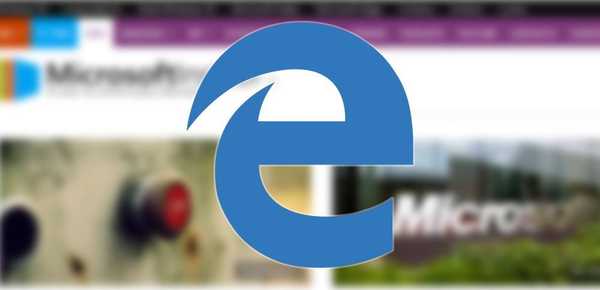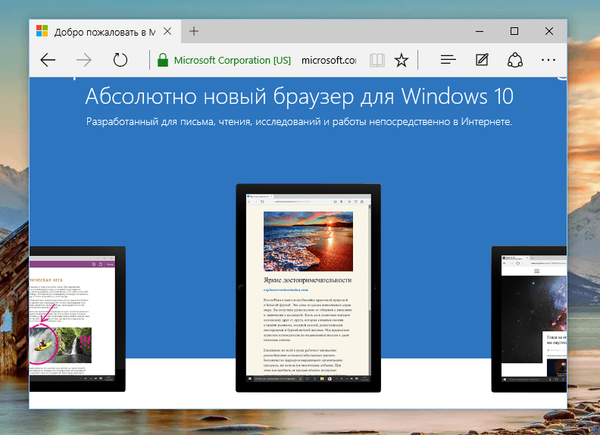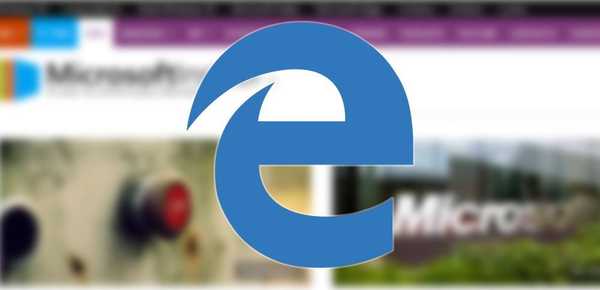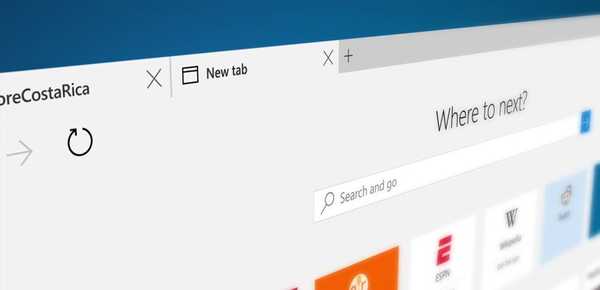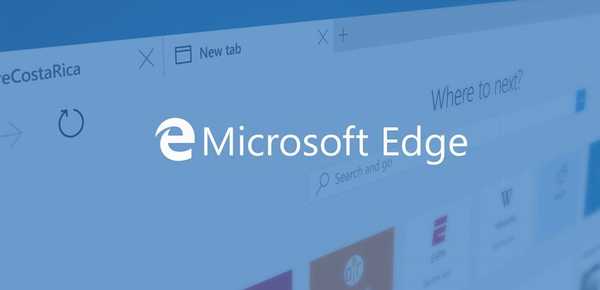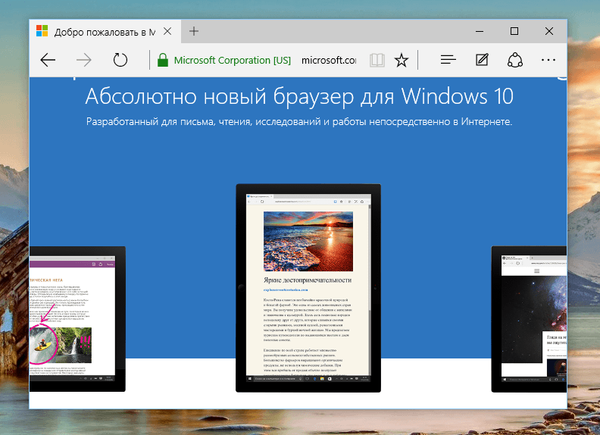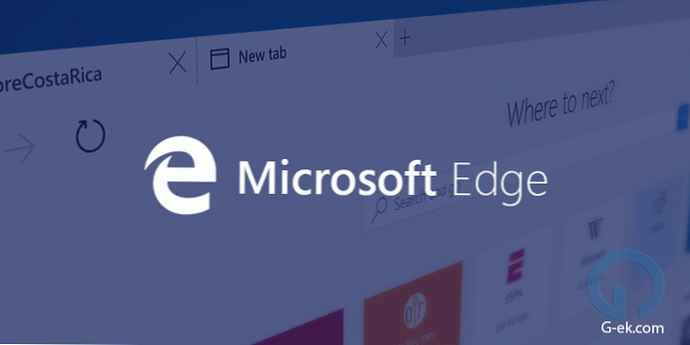
Tryb pełnoekranowy
Win + Shift + Enter Tryb pełnoekranowy
Kliknij, aby powiększyć
Ctrl + + Powiększ
Ctrl + - Zmniejsz
Ctrl + 0 Zwiększenie do 100%
Karty i okna
Ctrl + 1 Przełącz na kartę # 1
Ctrl + 2 Przełącz na kartę # 2
Ctrl + 3 Przełącz na kartę # 3
Ctrl + 4 Przejdź na kartę # 4
Ctrl + 5 Przełącz na kartę # 5
Ctrl + 6 Przełącz na kartę # 6
Ctrl + 7 Przejdź na kartę # 7
Ctrl + 8 Przełącz na kartę # 8
Ctrl + 9 Przełącz na ostatnią kartę
Ctrl + Tab Przejście do następnej karty
Ctrl + Shift + Tab Przejście do poprzedniej karty
Ctrl + Shift + K Klonuj bieżącą kartę w tle
Ctrl + K Zduplikuj bieżącą kartę
Ctrl + Shift + T Ponownie otwórz ostatnią zamkniętą kartę
Ctrl + T Otwórz nową kartę
Ctrl + W Zamknij bieżącą kartę
Ctrl + F4 Zamknij bieżącą kartę
Ctrl + N Otwórz nowe okno
Alt + spacja Otwórz menu systemowe
Alt + Spacja + C Zamknij Microsoft Edge
Alt + Spacja + M Przenieś okno przeglądarki za pomocą klawiszy strzałek
Alt + Spacja + N Minimalizuj okno przeglądarki
Alt + Spacja + R Przywróć okno przeglądarki
Alt + Spacja + S Zmień rozmiar okna przeglądarki za pomocą klawiszy strzałek
Alt + Spacja + X Maksymalizuj okno przeglądarki
Alt + F4 Zamknij bieżące aktywne okno.
Przewijanie i nawigacja
F7 Przełącz do widoku kursora
Alt + D Przesuń fokus na pasku adresu
F4 Przenieś fokus na pasek adresu
Ctrl + L Przesuń fokus na pasku adresu
Strzałka w lewo Przewiń w lewo na bieżącej stronie internetowej
Strzałka w prawo Przewiń w prawo na bieżącej stronie internetowej.
Strzałka w górę Przewiń w górę na bieżącej stronie internetowej
Strzałka w dół Przewiń w dół na bieżącej stronie internetowej.
Backspace Przejdź do poprzedniej strony, która została otwarta w bieżącej karcie.
Ctrl + kliknij prawym przyciskiem myszy Otwórz link w nowej karcie
Ctrl + Shift + kliknij prawym przyciskiem myszy Otwórz link w nowej karcie i przejdź do karty
Alt + Shift + kliknij prawym przyciskiem myszy Otwórz link w nowym oknie
Ctrl + Enter Dodaj WWW. na początku i .com na końcu tekstu wpisanego w pasku adresu
Ctrl + Shift + L Otwórz pasek adresu w nowej karcie
Ctrl + Shift + P Otwórz nowy widok InPrivate
Ctrl + E Otwórz zapytanie w pasku adresu
Alt + strzałka w lewo Przejdź do poprzedniej strony, która została otwarta w bieżącej karcie
Alt + strzałka w prawo Przejdź do następnej strony, która została otwarta w bieżącej karcie
Ctrl + R Załaduj ponownie bieżącą stronę
F5 Odśwież bieżącą stronę
Koniec Przejdź na dół strony
Esc Zatrzymaj ładowanie strony
Strona główna Idź na górę strony
Zakładka Przechodzenie do przodu przez elementy na stronie internetowej
Shift + Tab Przechodzenie do tyłu o punkty na stronie internetowej
Funkcje i cechy
Alt + C Otwórz Cortanę
Alt + J Informacja zwrotna i raportowanie
Alt + X Otwórz ustawienia
Ctrl + Shift + B Przełącz pasek Ulubionych
Ctrl + Shift + R Switch View Czytaj
Ctrl + Shift + Delete Otwórz widok danych
Ctrl + D Dodaj bieżącą stronę do ulubionych
Ctrl + H Otwórz historię
Ctrl + I Otwórz ulubione
Ctrl + J Otwórz pliki do pobrania
Ctrl + P Wydrukuj bieżącą stronę
F12 Otwórz narzędzia programistyczne
Funkcje tekstowe
Ctrl + A Wybierz wszystko
Ctrl + F Znajdź tekst na bieżącej stronie